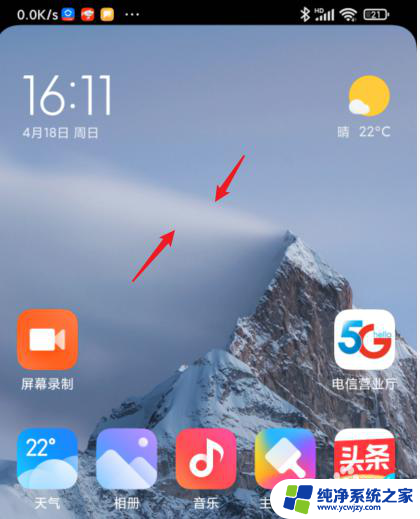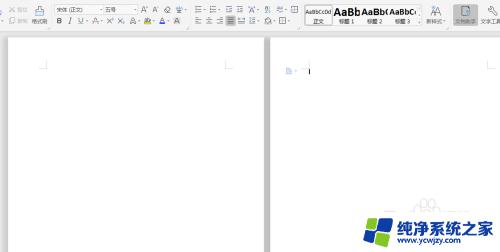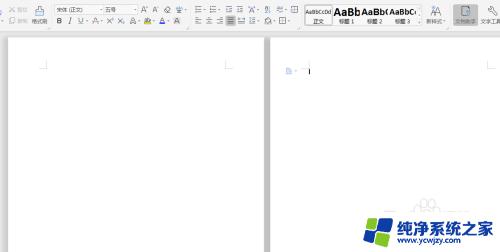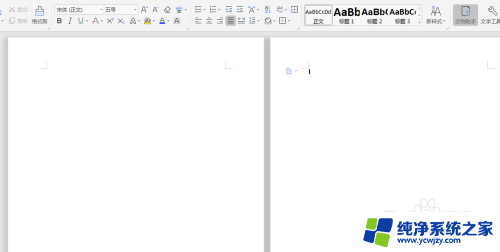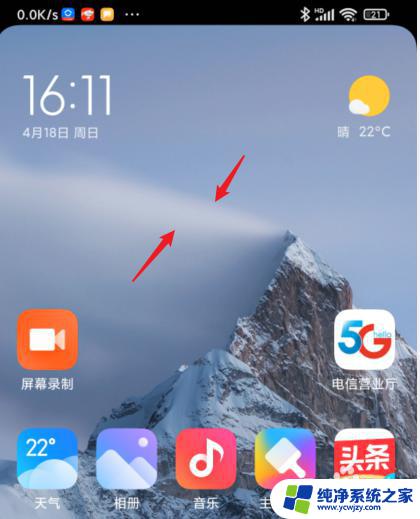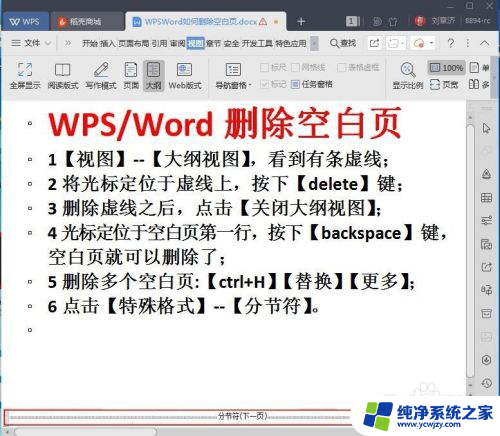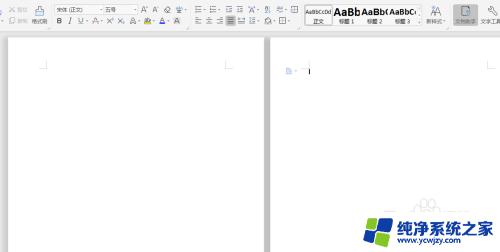怎么删除空白页wps WPS如何删除多余的空白页
怎么删除空白页wps,WPS是一款功能强大的办公软件,在处理文档时经常会遇到需要删除多余的空白页的情况,空白页的存在不仅占据了宝贵的纸张和打印资源,还使文档显得凌乱不堪。我们应该如何在WPS中删除这些多余的空白页呢?接下来我将为大家介绍几种简便的方法,帮助大家轻松应对这个问题。无论是对于初次接触WPS的新手,还是对于有一定使用经验的用户,本文都将提供详细的指导,让大家能够迅速而高效地解决这个烦恼。让我们一起来探索WPS如何删除多余的空白页吧!
方法如下:
1.打卡软件之后,文档中出现后一页多余的空白页。按backspace却无法删除的情况。
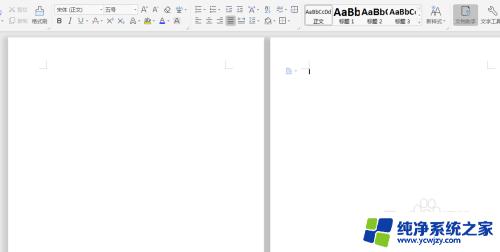
2.一般是因为添加的多余的空白页是通过“插入”-“空白页”所插入的,所以不能直接删除。
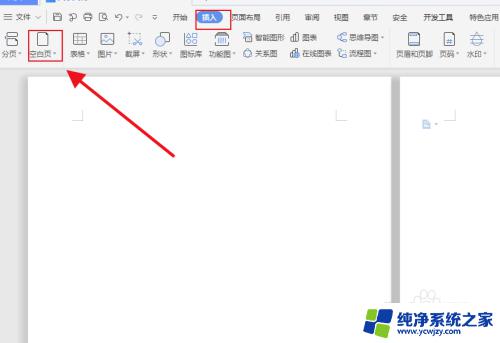
3.那么直接点击“开始”菜单,然后点击如图箭头所指图标。
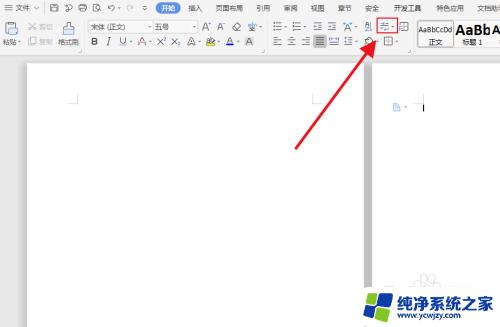
4.将“显示/隐藏段落标记”进行勾选,然后会会发现文档中就会显示出来“分节符(下一页)”。
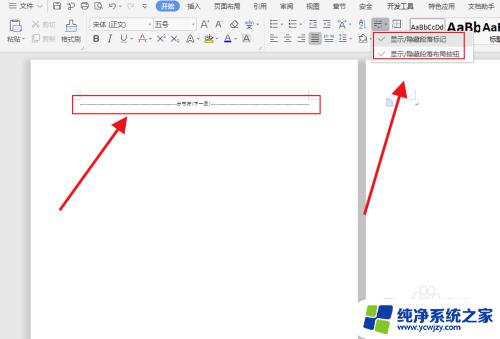
5.直接用鼠标选中“分节符(下一页)”,然后按backspace直接删除即可。
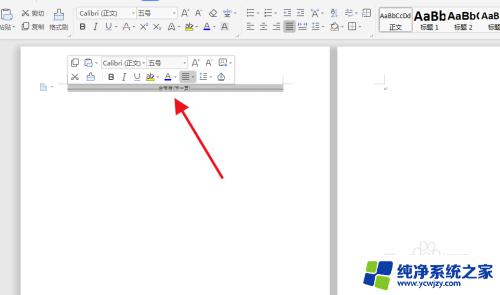
6.最后空余文档成功删除,此方法应用于不能够正常删除的空余页。
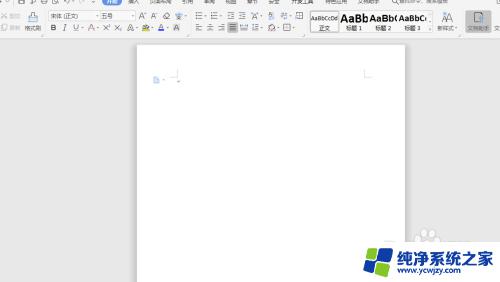
以上就是如何删除空白页wps的全部内容,如果你遇到了这个问题,可以按照我的方法来解决,希望对大家有所帮助。